
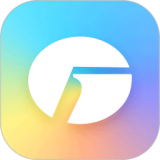

準備工作
· 準備好dvdlab pro支持的影音文件。
· 支持的音頻格式:48Khz 的AC3, MPA, WAV, LPCM 或 48Khz DTS
· 支持的影音格式:VOB、Mpg2、VCD、SVCD格式的mpg(見下表),
dvdlab支持的MPEG1/MPEG2影像尺寸
|
| NTSC | PAL | 注釋 |
| MPEG-2 | |||
| Full-D1 | 720x480 | 720x576 | 最佳尺寸 |
| Full-D1 ( 廣播 ) | 704x480 | 704x576 |
|
| Half-D1 | 352x480 | 352x576 | (1) |
| SIF | 352x240 | 352x288 | (1) |
| SVCD | 480x480 | 480x576 | (2) |
| SAT | 544x480 | 544x576 | (2) |
| MPEG-1 | |||
| VCD | 352x240 | 352x288 | (3) |
(1) 某些影碟機可能不能顯示字幕
(2) 非 DVD設計格式, 可能一些DVD 影碟機不能播放
(3) 低質量
[page]
操作步驟
1、 運行 DVD-Lab Pro, 選擇項目格式. 根據需要選擇PAL(NTSC)製式及正常(或其他項目)默認項目

2、 進入主畫麵並出現如下窗口
![]()
①素材資源窗口 (Asset)
②項目窗口 (Project)
③影音窗口(Movie)
④菜單製作窗口 (Main)
⑤圖形化連接製作窗口(Connection)
⑥預覽窗口 (Preview)
3、 導入影音文件素材
在素材資源窗口上, 按下紅圈內文件導入工具圖標, 將影像文件 (vob、mpv、m2v、vcd/svcd格式的mpg), 聲音文件 (*.mpa、 m2a、 ac3、dts、 wav...)導入素材資源區。見下圖:

4、 加入影音文件
移到項目窗口, 雙擊影片1. 展開影片1窗口,將素材資源區影像文件拖到主窗口的影片1; 同理, 將聲音文件也拖到主窗口的影片1的音頻1。

5、 創建菜單1
●  雙擊菜單1打開菜單1空菜單。
雙擊菜單1打開菜單1空菜單。
●  選擇背景圖片拖到新建的空白菜單菜單1。
選擇背景圖片拖到新建的空白菜單菜單1。
● ![]() 選中文字圖標,在菜單上單擊鼠標,出現對話框,輸入標題等文字(根據需要)。如圖
選中文字圖標,在菜單上單擊鼠標,出現對話框,輸入標題等文字(根據需要)。如圖
6、 創建影片鏈接
● 將項目窗口的影片1拖至目標標題播放影片上,即完成標題與影片的鏈接。 
當然在菜單的標題上單擊鼠標右鍵,也可以做鏈接,此時出現鏈接下拉窗口,根據需要做好鏈接,如圖:

●  點中標題,拖動紅框可自由移動縮放。
點中標題,拖動紅框可自由移動縮放。
● 基本鏈接圖如下:

點擊紅圈內工具圖標,即可用鼠標拖動連接各框圖,作出自己需要的鏈接。
(其中綠色圈引出的線代表是,按影碟機播放鍵直接播放影片1; 藍色圈引出的線代表是,按影碟機導航菜單鍵直接播放菜單2。 圖中紅色連接線為自動生成,表示菜單中播放影片標題與電影的鏈接關係)
7、 編著打包DVD,( Building the DVD)
點擊編著DVD圖標進入編著界麵,選擇輸出文件夾及臨時文件夾,點擊開始按鈕,完成編著。如想預先做個測試,可選中測試編著選項,此時DVD中影片由圖片代替輸出。

8、 將打完包的文件用nero等燒錄軟件刻盤,至此大功告成。
[page]